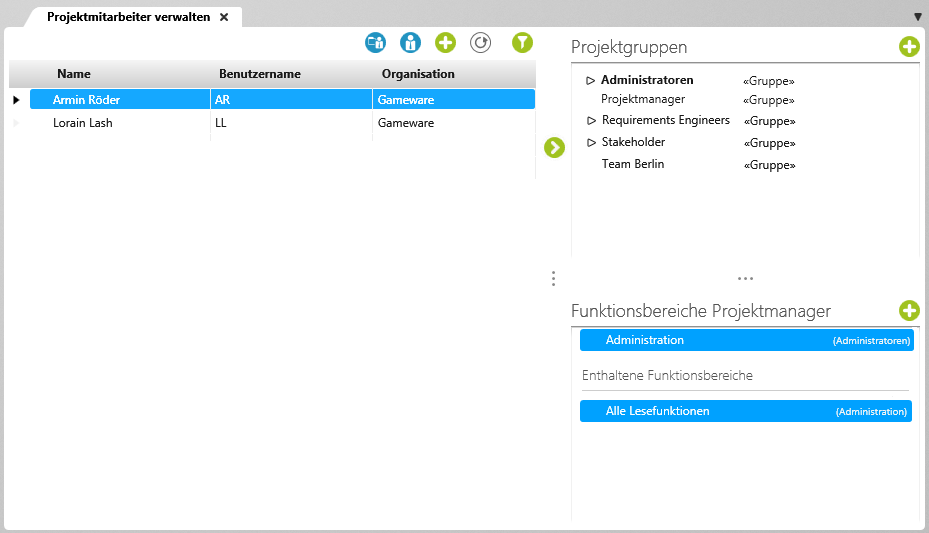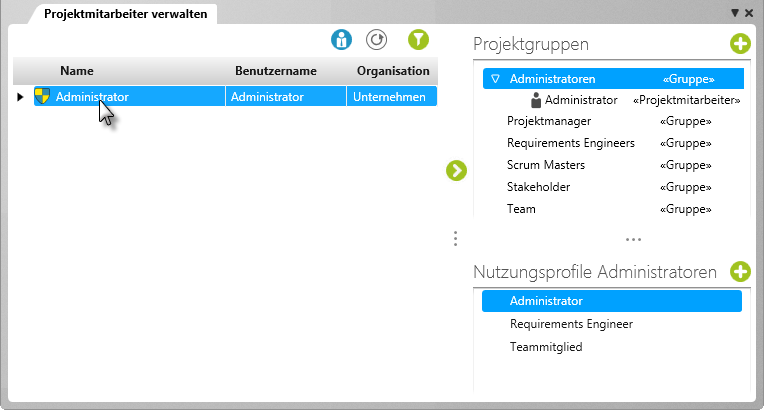Die Sicht „Projektmitarbeiter verwalten“
Aus den Benutzern und Mitarbeitern setzen Sie in dieser Sicht das Projektteam zusammen. Diese können einer oder mehreren Projektgruppen zugeordnet werden. Haben Sie außerdem Funktionsbereiche definiert, können Sie diese den Projektgruppen zuweisen.
Über das Kontextmenü eines Projektmitarbeiters können Sie den Mitarbeiter bearbeiten, die Grundverfügbarkeit anpassen oder ihn aus der Sicht entfernen.
Ist ein Projektmitarbeiter einer Projektgruppe zugeordnet, können Sie in der Projektgruppe die relative Verfügbarkeit in % angeben sowie Kosten, Funktionsbereiche und Profile definieren, die für die Projektgruppe gelten sollen. Darüber hinaus können Sie andere Projektgruppen integrieren oder weitere Mitarbeiter aufnehmen.
Die Sicht öffnet sich:
- in einem Projekt, wenn Sie im Backstage-Menü den Befehl Projekt/ Mitarbeiter verwalten klicken
Die Sicht
Die Sicht Projektmitarbeiter verwalten ist in drei Bereiche eingeteilt. Auf der linke Seite sind die Projektmitarbeiter gelistet. Die rechte Seite zeigt die Projektgruppen und deren Funktionsbereiche.
Anzeige der Projektmitarbeiter
ohne Hervorhebung Benutzer ist ein aktiver Projektmitarbeiter und kann das Projekt öffnen. Außerdem wird er in allen Auswahldialogen angeboten.
fett Ist der aktuell angemeldete Benutzer.
kursiv Benutzer ist kein aktiver Projektmitarbeiter, kann das Projekt aber öffnen. Der Mitarbeiter wird nicht in Auswahldialogen angeboten.
grau Benutzer ist zwar aktiver Mitarbeiter des Projektes, jedoch wurde der Projektzugriff deaktiviert. Somit kann er das Projekt nicht öffnen. Er kann jedoch aktiv in einem anderen Projekt innerhalb der Organisation zugeordnet sein.
grau und kursiv Benutzer ist systemweit deaktiviert. Solche Benutzer können sich auch nicht an objectiF RM anmelden.
Befehle für Projektmitarbeiter
Über das Kontextmenü eines Projektmitarbeiters stehen Ihnen folgende Befehle zur Verfügung:
Bearbeiten
Öffnet den Bearbeitungsdialog des Mitarbeiters, über den Sie verschiedene Informationen, wie Gruppenzugehörigkeit, Pfad des Arbeitsverzeichnisses oder Personalkosten angeben können.
Kalender
Öffnet den Mitarbeiterkalender.
Entfernen
Entfernt den Mitarbeiter aus der Sicht.
Befehle für Projektgruppen
Über das Kontextmenü einer Projektgruppe stehen Ihnen folgende Befehle zur Verfügung:
Bearbeiten
Öffnet den Bearbeitungsdialog einer Projektgruppe, über den Sie Projektmitarbeiter zuordnen oder Funktionsbereiche angeben können.
Gruppen zuordnen
Hierüber können Sie der Projektgruppe weitere Projektgruppen zuordnen, die als Untergruppen integriert werden.
Mitarbeiter zuordnen
Hierüber können Sie Projektmitarbeiter in die Gruppe aufnehmen.
Benachrichtigungseinstellungen (ab Version 8.6)
Öffnet den Dialog Benachrichtigungseinstellungen. Hierüber kann für eine Projektgruppe das Versenden von Sammelmails eingestellt werden.
Löschen
Löscht die Projektgruppe.
Befehle für Funktionsbereiche
Über das Kontextmenü eines Funktionsbereichs stehen Ihnen folgende Befehle zur Verfügung:
Öffnen
Öffnet den Funktionsbereich in einer eigenen Registerkarte. Haben Sie ausreichende Berechtigungen kann der Funktionsbereich bearbeitet werden. Der Befehl ist im Web-Client nicht verfügbar.
Bearbeiten
Öffnet den Bearbeitungsdialog des Funktionsbereiches. Sie können den Funktionsbereich umbenennen oder eine Beschreibung eingeben. Der Befehl ist im Web-Client nicht verfügbar.
Gehe zu
Springt in das Fenster Einstellungen und selektiert den Funktionsbereich. Der Befehl ist im Web-Client nicht verfügbar.
Funktionsbereichzuordnung entfernen
Der zugeordnete Funktionsbereich wird aus der Projektgruppe entfernt. Projektmitarbeiter, die der Projektgruppe zugeordnet sind, verlieren bzw. erhalten ggf. andere Berechtigungen.
bis Version 6.1
Mit der Version 6.2 werden die Nutzungsprofile durch Funktionsbereiche ausgetauscht. Wenn Sie wie bisher weiterarbeiten möchten, müssen Sie nichts anpassen. Die zugeordneten Nutzungsprofile einer Projektgruppe sind weiterhin aktiv und im Dialog Projektgruppe bearbeiten in der Registerkarte Profile erreichbar.